
Решение проблем
Автор Neutronfan Просмотров 5.1к. Опубликовано 21.12.2021
Во время эксплуатации ноутбука незначительная теплоотдача считается в порядке вещей. Другой момент, когда из-за высокой температуры устройство выбивается из стандартной колеи работы, постоянно зависая, перезагружаясь или просто отключаясь на 5-10 минут.
В сегодняшней статье я расскажу почему нагревается ноутбук + каким образом может решить ситуацию рядовой пользователь собственными силами.
Почему нагревается ноутбук
Диагностировать перегрев своего ноутбука предельно просто – прощупав корпус и выяснив расположение процессора, держим ладонь на выделенном месте 5-10 секунд. Если четко ощущается жжение, то факт перегрева подтвержден. Помимо определения «на глаз», рационально пользоваться специальными утилитами, в зависимости от производителя ключевой комплектующей.
ЧТО ДЕЛАТЬ ЕСЛИ СИЛЬНО ГРЕЕТСЯ НОУТБУК? ПРОСТОЙ СПОСОБ ЭТО ИСПРАВИТЬ!
Детальнее о программах для анализа состояния аппаратной части лэптопов расскажу в таблице ниже.
| CPU-Z | Не требовательна к ресурсам и занимает мало места на HDD. В то же время обладает широким набором анализируемых параметров, основными из которых является память, процессор и материнка. Имеется функция теста производительности. Из минусов – нельзя отследить температуру отдельных компонентов. | ★★★★ |
| Speccy | Бесплатная утилита анализа от компании Piriform. Помимо отслеживания температурного режима работы ноутбука, программа позволяет диагностировать систему на наличие аппаратных сбоев. Имеется функция показа температуры отдельных компонентов. | ★★★ |
| AIDA64 | Одна из мощнейших утилит для анализа температуры и компонентов системы в целом. Пробный период составляет 30 дней, но в сети много взломанных версий, потому проблем с установкой не возникнет. | ★★★★★ |
К списку проверенных утилит для проверки температурного режима также отнесу GPU-Z, System Explorer, HWMonitor и HWiNFO. Большинство из оговоренного ПО распространяется под бесплатной лицензией, но вот список функций ниже чем у топ-3 выше.
Примеры просмотра температуры на различных утилитах:
- чтобы найти необходимую информацию через AIDA64, требуется запустить утилиту и развернуть подкатегорию датчиков, расположенной во вкладке «Компьютер»;

- для доступа к температурному режиму в HWiNFO необходимо выбрать на верхней панели инструментов значок с градусником под названием «Sensor»;

- температура оборудования в HWMonitor располагается в дереве под вкладкой с названием «Temperatures».

По аналогии происходит работа и с другими подобными утилитами. То бишь, чтобы пользователь смог узнать о факте перегрева того или иного компонента своего ноутбука, достаточно запустить утилиту и за пару секунд найти показания датчиков.
Обратите внимание! Номинальная температура процессора и видеокарты составляет 50-55 градусов. Предельные же показатели не должны пересекать отметку в 70-80 градусов. В обратной ситуации – это «смерть» компонента.
Теперь о причинах повышения температуры ноутбуков:
| Неправильная эксплуатация | У всех ноутбуков имеется активная система охлаждения, которая производит отведение тепла за счет продува через радиатор. Поставив устройство на мягкую поверхность, или закрыв вентиляционные отверстия, циркуляция воздуха снизится, что повлечет за собой увеличение температурного режима. |
| Ресурсоемкость задач | Чем сильнее нагрузка процессора и видеокарты, тем большее число тепла выделяется. Постоянная игра на максимальных параметрах может привести не только к чрезмерному нагреву компонентов внутри, но довести лэптоп до полной неработоспособности. |
| Запыление | Даже соблюдая все рекомендации по эксплуатации оборудования, чистка внутренностей ноутбука – это само собой разумеющееся мероприятие. Из-за чрезмерного накопления пыли ухудшается отвод тепла, следовательно, даже работающий на максималках кулер не может справиться с возлагаемой на него нагрузкой и происходит перегрев аппаратной части устройства. |
| Термопаста | С целью увеличения тепловой отдачи на чипы процессора и видеокарты наносят специальный термоинтерфейс, который по структуре напоминает вязкую пасту. По мере эксплуатации оборудования, термопаста ссыхается, из-за чего теряет свои начальные свойства. |
| Поломка охлаждения | Вентиляционная система ноутбука перестала функционировать частично или в полной мере. Причиной неисправности может стать замыкание контактов или же блокировка лопастей скопившимся мусором. Для проверки состояния следует воспользоваться специальной утилитой или же просто нагрузить систему. Если звуков работы вентиляторов не будет, — это основной признак неисправности. |
| Скрытый майнер | Иногда подобное ПО устанавливается намеренно, но в 99% — это проделки мошенников и невнимательность пользователя. При запуске майнера нагрузка системы увеличивается многократно. Даже элементарные задачи вызывают запуск кулеров. |
Если пользователь занимался разгоном процессора, — это также может повлиять на температурный режим работы устройства. Здесь либо придется модернизировать систему охлаждения, либо возвращать настройки к предустановленным.
Инструкция и рекомендации, что делать если сильно греется ноутбук
С причинами мы разобрались, теперь следует понять, что именно делать если нагревается ноутбук пользователя. В зависимости от переменной, из-за которой сложилась подобная ситуация, меняется и алгоритм действий владельца устройства.
1) Что делать при запылении?

Выход один – чистка ноутбука от мусора. Здесь имеется 2 подхода – профессиональный и дилетантский. В первом случае что-либо комментировать не имеет смысла, ибо человек с опытом может решить вопрос даже с закрытыми глазами. Другая ситуация с новичками в разборке ноутбуков.

Какие инструменты понадобятся:
- крестовая отвертка под мелкие болтики;
- баллончик со сжатым воздухом;
- антисептические перчатки;
- медиатор;
- кисточка;
- чистая поверхность в 1.5-2 раза больше площади ноутбука для разборки.
Оговоренный набор можно добавить спиртовым раствором с ушными палочками. Помните, чистить водой компоненты ноутбуку ни в коем случае нельзя . Если же на плату случайно попала жидкость, просушите ее 2-3 дня, и только после этого устанавливайте на место.
Инструкция по чистке ноутбука от пыли:
- Выключаем ноутбук и вытягиваем батарею. Если он влитая, то разряжаем ее в ноль.
- Переворачиваем ноутбук и откручиваем все винты с задней панели. Некоторые крепления могут скрываться под наклейками.
- Снимаем заднюю крышку. Защелки легко поддеваются проходом медиатора по периметру./li>
- Поочередно снимаем компоненты, пока не добираемся к кулеру. Параллельно прочищаем кисточкой пылевые отложения с плат. На фото ниже показан типичный вид охлаждающей системы современного ноутбука.

- Для чистки вентиляции от крупных вкраплений пыли, можно воспользоваться кисточкой или ушными палочками с легкой спиртовой пропиткой. Некоторые используют специальные салфетки для чистки ноутбуков. Остатки прочищаются воздухом под давлением из баллончика.

- После чистки системы охлаждения, сжатым воздухом можно захватить и другие поверхности внутренностей плат или компонентов сборки.
- Остается собрать ноутбук по обратному алгоритму разборки и проверить его работоспособность.
При сборке важно производить все действия с предельной осторожностью. Нарушение качества соединений шлейфов или микросхем может повлечь за собой аппаратные сбои, из-за чего ноутбук перестанет включаться вообще.
Обратите внимание! Чтобы не допускать ошибок при сборке, советую на этапах разборки делать поэтапные фото перед снятием каждого компонента. Винтики также расфасуйте в разные пакетики или коробочки с подписями, ибо длина этих элементов часто различны по длине, а иногда и по диаметру.
После успешной чистки вы заметите что работать ноутбук стал на порядок тише, но волноваться из-за этого не стоит. Благодаря вашим усилиям снизилась нагрузка системы охлаждения, за счет чего вращение лопастей стало проще.
2) Меняем термопасту
[adsense4]
Теплопроводное многокомпонентное пластичное вещество обычно наносится на ЦПУ и ГПУ внутренностей ноутбука.
Если правильно произвести замену подсохшей термопасты на новую, температура снизится на 10-15 градусов
. Параллельно пользователь будет зачищать ноутбук от пыли, а потому рационально заодно заняться и чисткой радиатора с вентилятором.
Инструкция по замене термопасты:
- Собираем необходимое – непосредственно термопаста, чистящие материалы, ватные палочки с пропиткой в изопропиловом спирте (70%+), крестовая и плоская отвертки, антисептические салфетки, и пластиковая карточка для распределения термопасты.

- Переворачиваем ноутбук и отвинчиваем крышку.

- Достаём систему охлаждения
[adsense5]
- Замачиваем палочку в спирте и прочищаем вентилятор с радиатором.

- Снимаем слой застывшей термопасты. Сделать это можно ватной палочкой со спиртовой пропиткой и кисточкой низкой жесткости.

- Зачистив поверхность, новый слой термопасты наносим на ЦПУ и ГПУ. Объем выдавливаемой пасты не должен превышать рисовое зернышко. Если явно переборщили, удалите излишки лучше сразу. Попав на микросхемы, может возникнуть короткое замыкание после запуска устройства.
[adsense6]
- Карточкой равномерно распределяем нанесенную термопасту. Проследите, чтобы слой равномерно покрывал поверхность и не просвечивались пробелы.

- Устанавливаем на место охладительную систему и собираем ноутбук в изначальное состояние по схеме, обратной разборке.

- Перезагружаем устройство и проверяем температурный режим его работы. Воспользоваться можно любой из вышеописанных специализированных утилит.

Если все прошло успешно, ноутбук, во-первых – включится, а во-вторых понизит рабочую температуру внутренностей во время постоянной нагрузки в пределах 5-10 градусов. Если же параллельно вы качественно прочистили кулеры, разница может составить 10-15 градусов и более.
3) Что еще может помочь снизить температурный режим работы ноутбука?
Следует сразу сделать оговорку, – у пользователя рабочая система охлаждения.
Если вентиляторы сломались по каким-либо причинам, решением проблемы станет только замена компонента новым.
Сделать это можно и самостоятельно, но куда проще обратиться в сервисный центр.
Чем временно компенсировать нерабочую систему охлаждения ноутбука:
- периодические отключения ноутбука каждые пару часов, если нагрузка большая, то каждые 30-40 минут;
- применение подставок со встроенными вентиляторами;
- стационарное охладительное оборудование.
Если система охлаждения рабочая, а ее чистка с заменой термопасты проводилась недавно, проблема может скрываться в модулях майнеров или сознательном разгоне ноутбука. В последнем случае использование подставки с охлаждением станет обязательным условием нормальной работы оборудования. Что еще можно сделать, расскажу ниже.
А) Отключение лишних фоновых процессов

Раздел автозагрузки по умолчанию загружает процессор ноутбука еще со старта. Как правило, рядовые пользователи очень редко посещают данную вкладку после установки ОС. За время эксплуатации (1-2+ года) в фоновых процессах набирается много «мусора».
Чтобы оптимизировать нагрузку, следует запустить Диспетчер задач» и через вкладку «Автозагрузка» отключить все малоиспользуемые фоновые программы.
Если не знаете назначения каких-либо приложений, то лучше их не трогайте – это может повлиять на нормальную работоспособность устройства.
Б) Смена режима питания
[adsense8]
Еще один вариант понизить температуру – это снижение энергопотребления. В ноутбуках для этой цели имеется отдельная вкладка с дополнительными параметрами, где пользователь может тонко настроить режим энергопотребления аппаратной части устройства.

Алгоритм смены режима электропитания:
- нажимаем кнопку «Пуск».
- Вводим «Панель управления» и выбираем страницу настроек из результата поиска.
- Переходим в раздел оборудования и звука.
- Переходим на вкладку электропитания.
- Запускается новое окно, где следует найти в дереве строку с питанием процессора.
- Снижаем производительность до 90%-95% и проверяем разницу по температуре через специализированное ПО.
Практика показывает, что даже 5% могут понизить температуру разогнанного процессора на 10 градусов. Конечно, придется смириться с незначительной потерей в производительности системы.
Рабочие методы борьбы с перегревом ноутбука:
В) Правильно эксплуатируйте устройство

Ну и не стоит сбрасывать со счетов обычные правила эксплуатации ноутбука . Забудьте о просмотре фильмов на кровати + используйте подставки. Даже 3-4 сантиметра пространства под нижней крышкой уже можно считать помощью системе охлаждения.
Если у вас имеются другие советы по поводу того, что делать, когда сильно нагревается ноутбук, жду мнения в комментариях к статье. В отношении же базовых рекомендаций, вопрос считаю исчерпанным.
Источник: blogsisadmina.ru
Что делать когда греется ноутбук? Основные причины и решение
Нагрев аппаратных компонентов ноутбука легко определить по работающему на максимальной скорости кулеру, появлению тормозов и лагов, самопроизвольному отключению питания. Данная проблема требует немедленного устранения. В статье разберемся, что делать, если ноутбук перегревается.
Причины сильного нагрева компьютера
Источник отсутствия нормального охлаждения довольно легко выявить и устранить. Однако важно не пренебрегать проблемой, чтобы не столкнуться с необходимостью замены одного из основных компонентов ноутбука – процессора.
Среди основных причин перегрева можно выделить:
-
Нарушения в работе системы охлаждения. Сюда относится пылевое загрязнение радиатора и поломка кулера.

Первые две причины относятся к аппаратным, устраняются посредством разборки, осмотра, чистки и замены сломанных деталей ноутбука. Третья имеет программный характер, поэтому для ее ликвидации потребуется выполнить замену используемых программ на менее ресурсоемкие.
Выявление нагревающегося компонента
Прежде чем приступать к конкретным действиям, нужно определить, какой компонент на ноутбуке сильно греется: процессор, накопитель, видеокарта или материнская плата. В этом нам помогут встроенные датчики, а также программа, считывающая с них информацию.
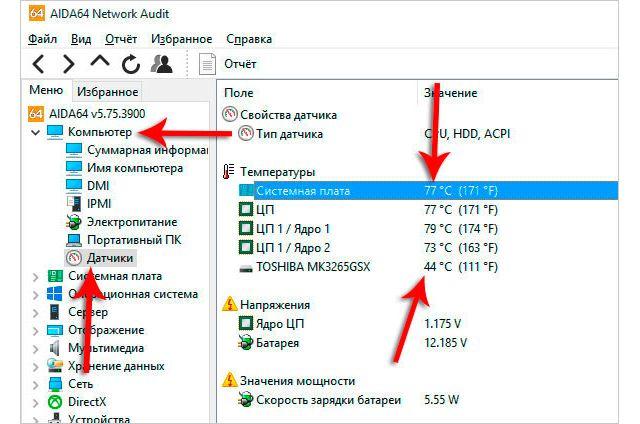
Ассортимент софта для данной задачи большой, в качестве примера приведем AIDA64. После установки и запуска программы следует перейти в раздел «Датчики» и посмотреть температурные показатели различных аппаратных частей. Сразу заметим, что самостоятельно получится устранить перегрев только процессора и видеокарты. В отношении накопителя и материнской платы придется обращаться в сервис по гарантии или к мастеру.
Очистка от загрязнений
Простейшим методом является удаление пыли без разбора нижней части ноутбука. Он применяется в случае несильного загрязнения и реализуется благодаря вентиляционным отверстиям, которые дают прямой доступ к кулеру процессора. Следует вооружиться пылесосом и приложить втягивающую трубу ко всем сквозным решеткам, через которые производится теплообмен с окружающей средой. Вместо пылесоса можно применить балончик со сжатым воздухом.

Способ поможет избавиться от перегрева на некоторое время, но в итоге ноутбук все равно придется разбирать и чистить более основательно. Если вы уверены в своих сил, то для начала снимается нижняя крышка. В зависимости от конструкции, будет получен частичный или полный доступ к системе охлаждения. Очистка проводится ватными палочками и воздухом. В ряде случаев придется прибегнуть к дальнейшему разбору компьютера, чтобы получить полный доступ к компоненту и выполнить окончательное удаление пыли.
Если ноутбук перегревается и выключается, это свидетельствует о сильном загрязнении. Потребуется отделить кулер от корпуса и вычистить его кисточкой. Также пыль удаляется с радиатора и всех прилегающих поверхностей. Дополнительно рекомендуется снять лопасти – это позволит лучше их вычистить и смазать движущиеся элементы.

В отношении дискретной видеокарты проводятся аналогичные действия. Единственное отличие заключается в том, что ее чистка невозможна без полной разборки ноутбука.
Замена термопасты
Для улучшения передачи тепла с процессора на радиатор охлаждения, в месте их соприкосновения наносится специальная субстанция, называемая термопаста. С течением времени она может сильно высохнуть и потерять большую часть своих характеристик. По этой причине процессор не будет нормально охлаждаться даже после хорошей чистки.

Перед проведением операции следует приобрести шприц с термопастой. Все необходимые для работы инструменты идут в комплекте. Обычно процедура выполняется параллельно чистке кулера. Последний снимается с процессора, также убирается радиатор. Далее удаляются остатки старой термопасты с помощью пены для очистки пластиковых поверхностей.
Свежая субстанция наносится тонким слоем на ЦП, после чего компоненты устанавливаются в обратном порядке.
Охлаждение графического чипа устроено аналогичным образом, поэтому отдельно останавливаться на этом вопросе нет смысла.
Снижение нагрузки на систему
Теперь рассмотрим, как исправить перегрев ноутбука, возникающий по причинам программного характера. Проверить загруженность системы можно в диспетчере задач (сочетание клавиш Ctrl+Shift+Esc) на вкладке «Производительность». Там будет показана нагрузка на процессор, оперативную память, графический процессор и диски. Если показатели постоянно находятся около 100% загруженности, значит система работает на пределе своих возможностей, что в свою очередь приводит к сильному выделению тепла.
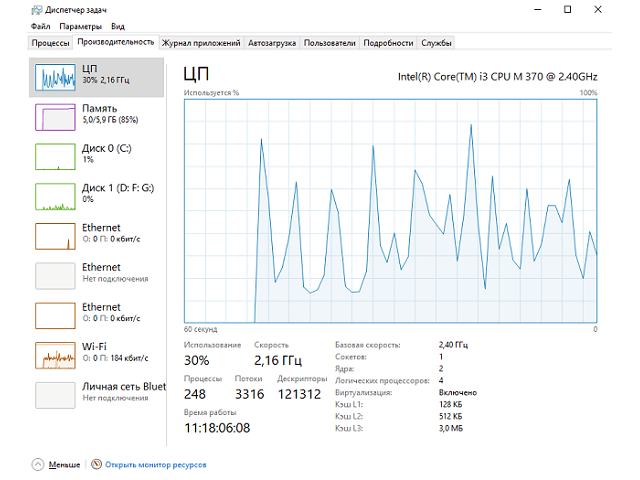
На вкладке «Процессы» можно посмотреть, какие программы потребляют слишком много ресурсов. Следует отказаться от их использования, заменив более «легковесными» аналогами. На вкладке «Автозагрузка» необходимо отключить автоматический запуск программ при старте системы – они перестанут висеть в фоне, потребляя часть производительности.
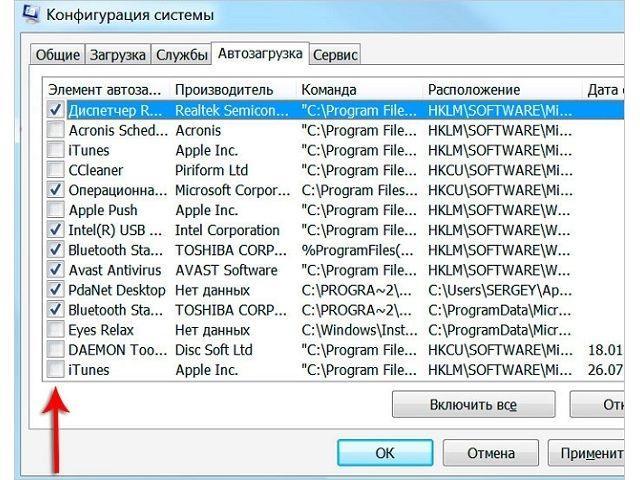
Если в процессах были обнаружены незнакомые приложения, возможно в системе работает вредоносный код. Часто действия вируса приводят к 100% загрузке процессора и других компонентов. Несложно догадаться, что делать, когда греется ноутбук, – провести сканирование всех накопителей антивирусом. Найденные угрозы помещаются в карантин или сразу удаляются. В особо сложных ситуациях проводится переустановка операционной системы с форматированием системного диска.
Компьютеры со слабой аппаратной частью будут сильно загружены даже при выполнении обыденных задач. Усилить их охлаждение получится путем приобретения специальной подставки, в которой вмонтировано несколько дополнительных вентиляторов. Питание на них подается с USB-порта ноутбука.

Теперь вы знаете, что делать, когда на ноутбуке греется процессор или видеокарта. Физические причины устраняются путем чистки системы охлаждения и замены термопасты. При поломке кулера его следует заменить. Программная часть решается переходом на менее ресурсоемкие программы, проверкой системы на вирусы, использованием охлаждающей подставки или повышением производительности компьютера.
Источник: mobila.guru
Что делать, если сильно греется ноутбук во время работы или игры

Обязательно необходимо выяснять почему сильно нагревается ноутбук, очень важно устранить причину. Потому что гаджет будет очень медленно работать и может даже выйти из строя северный мост, процессор, видеокарта. Ремонт в любом случае обойдется дороже, чем устранение причины перегрева.
Что делать если ноутбук перегревается
Немногим известно, что делать если ноутбук сильно нагревается, но чаще всего его необходимо просто очистить от пыли. Эту важную процедуру необходимо выполнять хотя бы один раз в год, а при эксплуатации устройства в тяжелых условиях через каждые 3-5 месяцев.
Если ноутбук греется во время игр, то стоит каждые 1-2 часа делать перерыв.
Лэптоп нужно правильно располагать на столе. Он должен стоять на ровной поверхности. На мягкой кровати перекрываются вентиляционное отверстие и гаджет быстро нагреется.
Нельзя размещать его вблизи батареи, возле любых нагревательных приборов, источников тепла. Если часто пользоваться им на полу, то он быстро вберет в себя большое количество пыли. То же самое произойдет и во время ремонта.
Перегрев может быть вызван тем, что гаджет работает на пределе своих возможностей. Современные игрушки и программы требуют больших ресурсов.
При запуске ноутбука в оперативную память может грузиться неиспользуемое ПО.
Чтобы не перегружать устройство, необходимо понимать его возможности, играть в старые игры. Потому что они не требуют больших ресурсов. Во многих играх есть возможность выставлять минимальные настройки.
В том случае, если гаджет перегревается при простое, когда он не задействован, необходимо проверить работу кулера. Он банально может быть практически полностью забит пылью.

На его очистку тратиться всего несколько минут. Но нужно уметь разбирать и собирать гаджет, знать тонкости этого процесса.
Кулеру может не хватать оборотов, подшипник часто выходит из строя. В таком случае его лучше заменить на новый.
Выяснить почему ноутбук сильно шумит и нагревается, поможет диагностика. Есть программы, показывающие температуру процессора. А также многие другие параметры работы устройства.
Между кулером и процессором нанесена специальная охлаждающая термопаста. Если она высохнет, то ноутбук будет перегреваться. У термопасты разная тепловая проводимость, ее нужно уметь правильно выбирать. Ее нанесение лучше доверить специалисту.

Если сильно нагревается и выключается ноутбук только в то время, когда человек играет, значит у гаджета ограниченные возможности. Часто проблему вызывает и видеокарта.
Для гаджета продаются специальные подставки. Не нужно ставить его на что-то мягкое, даже если это очень удобно. Например, в кресло, на кровать. Только со специальной подставкой можно работать даже на диване.
Выпускается несколько разных моделей.
Как показали тесты, пассивная подставка может снижать температуру нагрева внутренних компонентов только на 2-5 градусов. Но этого может быть мало.
Поэтому производится и активная подставка со встроенными внутри кулерами. С ее помощью можно снизить температуру лэптопа на 4-8 градусов.

Если нет подставки, то можно что-то подложить под заднюю часть ноутбука, например, несколько карандашей. В любом случае она должная быть немного приподнята от стола.
В магазине можно купить вакуумный кулер. Он крепится у отверстия, через которое удаляется сильно нагретый воздух. Крепление выполняется при помощи специальных силиконовых переходников. После установки вакуумного кулера мобильность ноутбука снижается. Это хороший способ охладить гаджет при использовании его в основном только дома.

Снизить нагрев ноутбука помогут специальные программы, встроенные настройки. Они воздействуют на производительность и мощность устройства.
Чтобы избавиться от появления избыточного тепла программным путем, необходимо снизить производительность.
Можно уменьшить яркость экрана или тактовую частоту процессора. Такие настройки доступны в BIOS.
Есть возможность контролировать и управлять работой компьютера и через сторонние программы.
Признаки перегрева ноутбука
Из-за повышения температуры система ускоряет работу кулера до максимально возможных оборотов. Он будет издавать сильный раздражающий звук. Это может происходить и из-за того, что кулер забит пылью. Если устройство начинает шуметь сразу после включения, значит точно необходимо его почистить.
Признаки перегрева лэптопа:
- сильный шум;
- нагрев корпуса;
- нестабильная работа, очень медленная;
- видимые дефекты на мониторе, вышедшие из строя USB-порты.
Видеокарту встраивают в северный мост. Он отвечает за запуск центрального процессора, за распределение оперативной памяти. Он находится вверху.
Южный мост, расположенный внизу, отвечает за USB-порты, за сетевые адаптеры, мышь, клавиатуру. Эти две важные комплектующие чаще всего перегреваются и ломаются из-за перегрева.
Если происходит внезапное выключение или перезагрузка без видимой на то причины, это значит, что срабатывает защита ноутбука.
Появление дефектов на мониторе, например, полос, квадратиков, ряби, признак выхода из строя видеокарты. Дискретную легко поменять, а встроенную в северный мост нужно перепаивать.
За нагревом процессора и видеокарты следят специальные термодатчики. Они фиксируют температуру микросхем.
Как только происходит превышение максимальных значений, система принудительно снижает производительность ноутбука до его остывания. В эти моменты происходит подтормаживание ОС и программ.
Понять, что перегревается ноутбук можно тактильно. Если кнопки всего лишь теплые, то это норма. Когда они сильно горячие настолько, что невозможно дотрагиваться до них, необходимо отключить ноутбук и не включать пока он не остынет. Затем обязательно нужно выяснить причину такого повышения температуры.
Из-за большого количества горячего воздуха внутри ноутбука происходит увеличение температуры жесткого диска. Причем даже до критических значений.
При нагреве до 46-50 градусов значительно уменьшается ресурс работы накопителя, и конечно же увеличивается вероятность выхода из строя жесткого диска.
Как самому очистить ноутбук от пыли
Можно и самому попробовать очистить ноутбук от пыли. Для этого потребуется запустить 1-2 ресурсоемких программ. Какую-либо игру, открыть большое количество страниц в браузере.
Через 1-3 минуты кулер начнет крутиться на полную мощность, будет сильно гудеть. Теперь нужно резко и быстро подуть внутрь ноутбука прямо на радиатор охлаждения. Его размещают в торце или сзади корпуса.
Тут же необходимо отодвинуться от гаджета подальше. Потому что вентилятор приостановится и через 1-2 секунды выбросит пыль через решетку. Процедуру лучше всего повторить несколько раз. Делают это до тех пор, пока кулер не перестанет выбрасывать клубы пыли.
Таки методом можно очистить гаджет на 90%. После выполнения операции, необходимо обратить внимание на вентиляционные отверстия, расположенные внизу корпуса. В них могут застрять большие комки пыли. Они удаляются крючком из тонкой проволоки, тонким пинцетом.
Чистка системы охлаждения компрессором, баллончиком со сжатым воздухом, пылесосом, конечно же более эффективна. Такая сложная операция выполняется при выключенном устройстве и снятой батарее. Если после продувки кулер не начнет работать, не слышно шума его вращения, то значит большие куски пыли спрессовались и не дают ему провернуться. В таком случае необходимо разобрать гаджет и удалить весь мусор. Можно использовать пылесос, пинцет.
Как нанести термопасту
Чтобы нанести термопасту на процессор, необходимо снять систему охлаждения, кулер. На металлической пластине можно будет увидеть остатки вещества белого цвета. Его лучше удалить при помощи ватной палочки. Если термопаста засохла можно использовать спирт.
Работу нужно выполнять очень аккуратно.
Новую термопасту наносят на средину пластины и затем ее равномерно распределяют по всей поверхности. Ее количество должно быть минимально по краям. Она проводит электричество, поэтому не должна попасть на плату, процессор.
То же самое рекомендуется сделать и с дискретной видеокартой. Для нанесения можно использовать специальную кисточку, она продается обычно в комплекте с термопастой.
Каким образом можно определить температуру процессора
Даже если понятна причина сильного нагрева ноутбука, лучше все же знать до какой температуры нагревается процессор. Причин этого может быть несколько.
Посмотреть показатели датчиков температуры процессора можно в Windows PowerShell или в BIOS. Плохо то, что в биосе можно узнать показатели без нагрузки.
Но есть другой способ. PowerShell покажет достоверную температуру камня под нагрузкой. Она встроена в последние версии ОС.
Такое ПО как Aida64, Everest, точно покажет температуру каждого ядра процессора, видеокарты, жесткого диска.
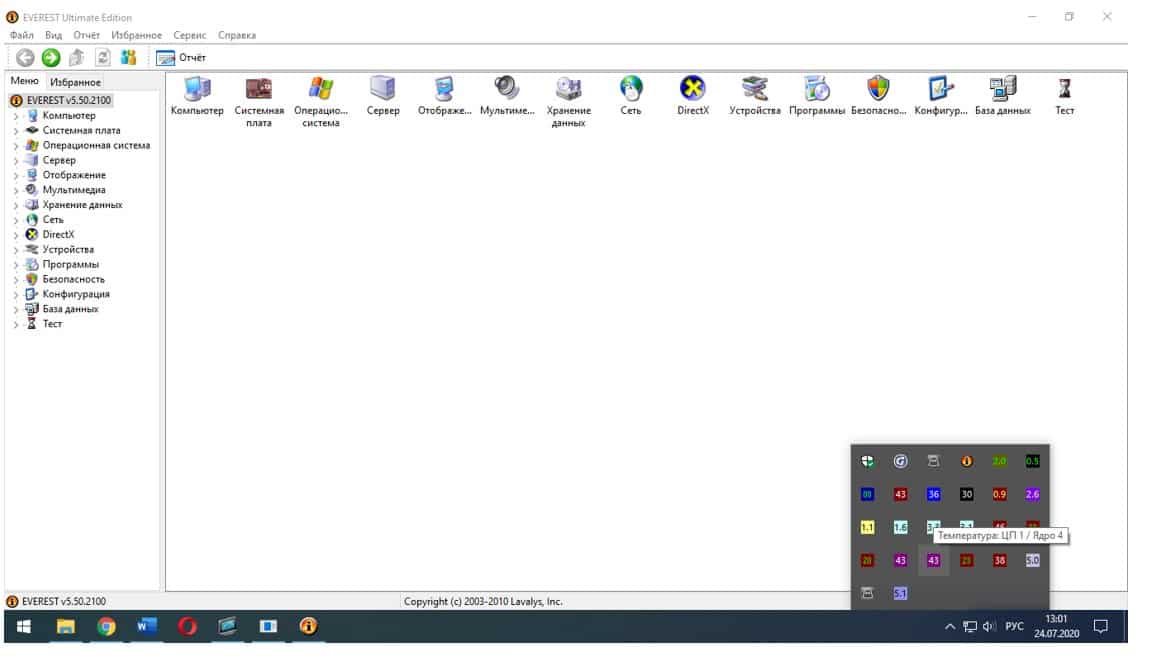
Core Temp визуализирует параметры аппаратной части. Программа проста в настройках, способна работать в фоновом режиме.
Перечисленными средствами можно точно выяснить какой компонент устройства показывает самую высокую температуру.
Снижение энергопотребления ноутбука
Снизить нагрев процессора можно в панели управления. Но при этом упадет его производительность. Необходимо перейти в раздел Электропитание.
В настройках, внизу окна, находится пункт под названием Изменить дополнительные параметры питания. Открыв Управление питанием процессора, нужно снизить значение максимального состояния процессора. Если уменьшит его даже до 90%, то это поможет уменьшить тепловыделение. Останется только подтвердить выбранные настройки.
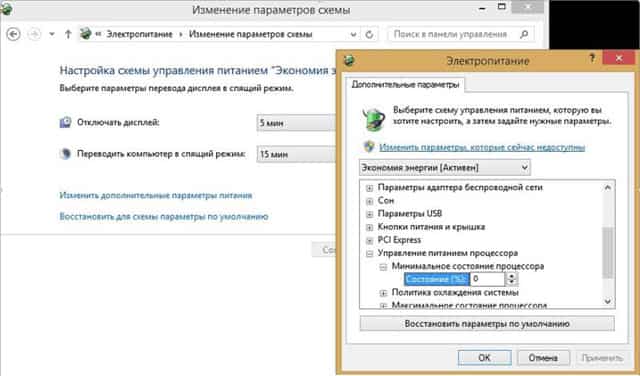
Отключение фоновых процессов, программ автозагрузки
Отключив не используемые программы, процессы, можно снизить нагрузку на систему, видеокарту, процессор, а значит и их нагрев.
Для этого запускают Диспетчер задач. В разделе Процессы показывается, что сильно грузит систему. Они поделены на те, что использует система, и пользователь.
В разделе Автозагрузка, необходимо отключить редко используемые программы.
Они автоматически запускаются при включении ноутбука. Если эти программы редко используются, значит их лучше убрать из автозагрузки.
При запуске отключенного ПО оно начнет работать без каких-либо проблем. После выполнения таких простых действий ноутбук начнет быстрее включаться, снизится его нагрев.
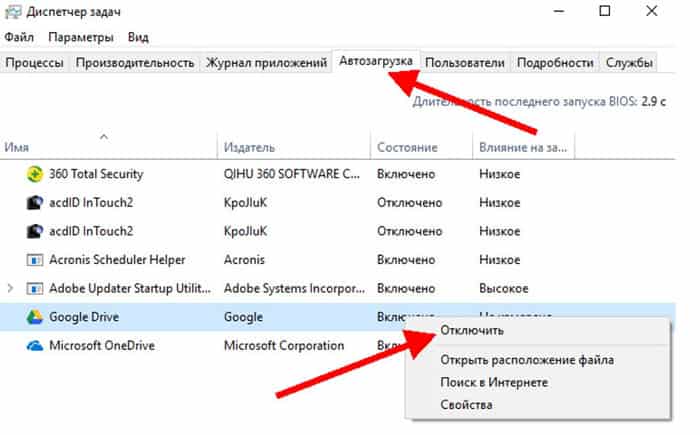
Покупка более мощного ноутбука также поможет решить проблему с перегревом
Если ноутбук сильно греется, не подходит для выполнения ежедневных задач, стоит задуматься о приобретении нового, более мощного гаджета.
Производители выпускают внешние видеокарты. Устанавливают водяное охлаждение. Под низким давлением водяной пар отводит тепло от процессора на шасси, изготовленное из магниевого сплава.
NEC разработала усовершенствованную систему водяного охлаждения для ноутбуков. Ее особенность в том, что она построена на основе пьезоэлектрического насоса. Она отличается высокой эффективностью рассеивания тепла. У нее небольшой размер, низкое энергопотреблением. Она практически бесшумна.
Вывод:
Для игр подходят ноутбуки с дискретной, а не встроенной видеокартой.
Нагружать компьютер нужно с учетом его возможностей. В случае постоянного сильного перегрева комплектующих ноутбука они могут сгореть.
Потребуется выполнять дорогостоящий ремонт. Комплектующие, такие как видеокарта, северный мост, процессор, стоят очень дорого. Как и работа по их замене.
Пыль очень плохо влияет на работу любой техники, телевизора, настольного ПК. Она мешает вращаться кулерам, забивает все внутренние элементы, контакты платы, мешает полноценному отводу тепла за пределы корпуса. Даже может вызвать возгорание электронного устройства и пожар в доме. Поэтому, если очень сильно нагревается ноутбук по любой причине, такую проблему нужно исправить как можно быстрее.
Источник: kevin-seoshnik.ru